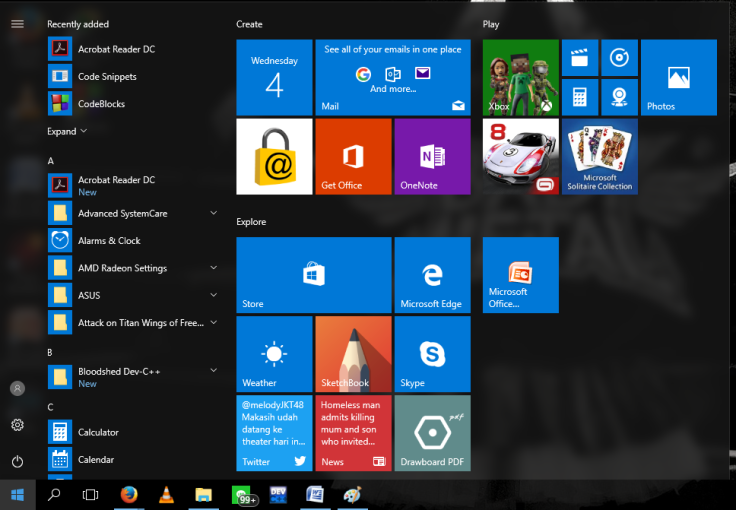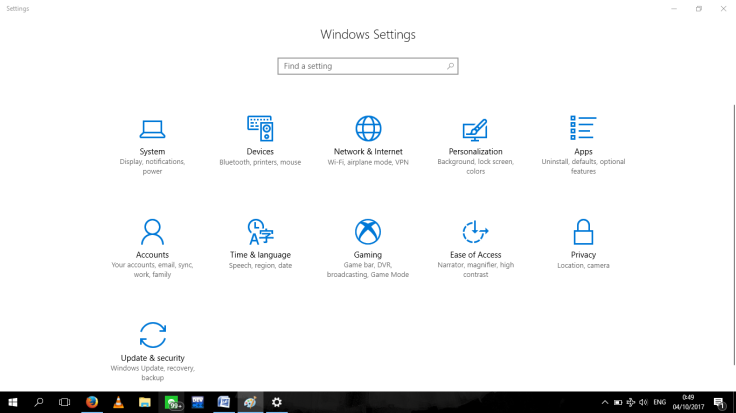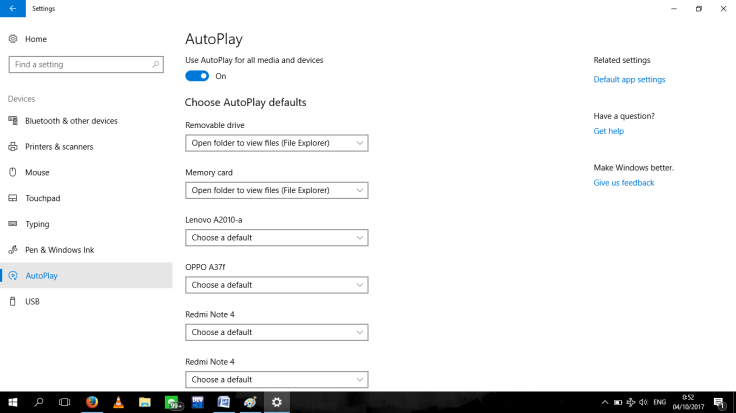yaa… pada dasarnya banyak berbagai cara untuk mengubah setingan , dari cara yang sulit hingga cara yang termudah, yaps.. kali ini saya akan memberikan cara termudahnya. langsung saja………
Berikut adalah cara cepat untuk mengubah konfigurasi Adjust for best performance & appearance pada windows 10.
- Ketikan “performance” atau bias juga “appearance” pada kolom search
- Kemudian klik menu “Adjust the appearance and performance of windows” yang terdapat pada hasil pencarian.

- setelah di klik ,maka akan muncul jendela baru.

- kemudian akan muncul jendela baru, pilih tab menu “Visial Effeects” kemudian pilih “Custom” , dan kemudian pilih fitur apa saja yg ingin diaktifkan sesuai kebutuhan anda. untuk komputer yang menentukan yang terbaik pilih “Let Windows chooswhat’s bestfor my computer”,untuk performansi sepenuhnya , pilih “Adjust Fof Bets Performeace” , namun tampilan komputer nanti nya menjadi tampilan klasik hampir menyerupai windows XP.
- jika sudah memilih salah satu klik “Apply”
- lalu klik “OK”
untuk memilih Adjust For Bets Appearance (untuk tampilan lebih bagus) kita bisa ulangi langkah-langkah sebelum nya.
Begitulah cara termudah menurut saya, sekian dari saya semoga artikel ini bermanfaat . terima kasih….